外部サーバー公開機能を用いて独自ドメインでブックを公開する方法、
外部サーバー公開中に編集をした際の設定についてご説明します。
※ 外部サーバー公開機能の機能や仕様は「Q. 外部サーバー公開機能とは何ですか?」をご参照下さい。
目次 ▼クリックすると説明に移動します。
- 01. 「外部サーバー設定」画面を表示する
- 02. 公開方法を選択する
- 03. リソースファイルのダウンロードのチェック選択
- 03-1.「リソースファイルをダウンロード」にチェック無【推奨】
- 03-2.「リソースファイルをダウンロード」にチェック有
- 04. 外部サーバー公開の完了
- 04−1. 設定作業と外部サーバーへのアップロードに時間差がある場合
- 04−2. 外部サーバー公開時のエラー
- 04−3. 外部サーバーアップロード前に見え方を確認したい
- 04−4. 外部サーバー公開に関わるURL変更について
- 05. ブックの設定や内容を変更、更新した際の作業
- 05-1. 【更新】「リソースファイルをダウンロード」にチェック無
- 05-2. 【更新】「リソースファイルをダウンロード」にチェック有
01. 「外部サーバー設定」画面を表示する
「外部サーバー設定」画面を表示する方法は3つあります。
【1】ブック一覧画面から
ブック一覧画面の「その他」から「外部サーバー設定」をクリックします。
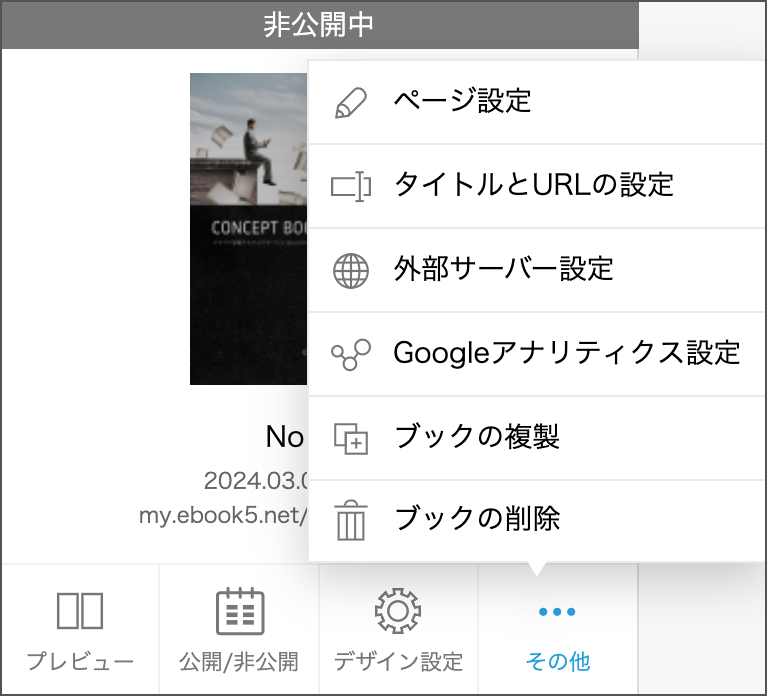
【2】ダッシュボード上部「デザイン設定」から
ダッシュボード画面上部の「デザイン設定」下位メニュー「外部サーバー設定」をクリックします。
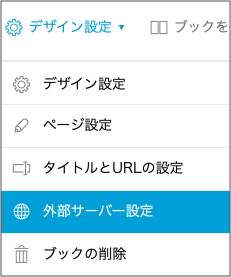
【3】ダッシュボード左側下部「公開するサーバー」から
「ダッシュボード」画面左側のブックの公開状態や設定内容が一覧になっているエリアの下から二番目「公開するサーバー」をクリックします。
ここが「ebook5.net」になっている場合、ebook5のサーバー内でブックが公開されている、共用ドメインを利用している状態です。
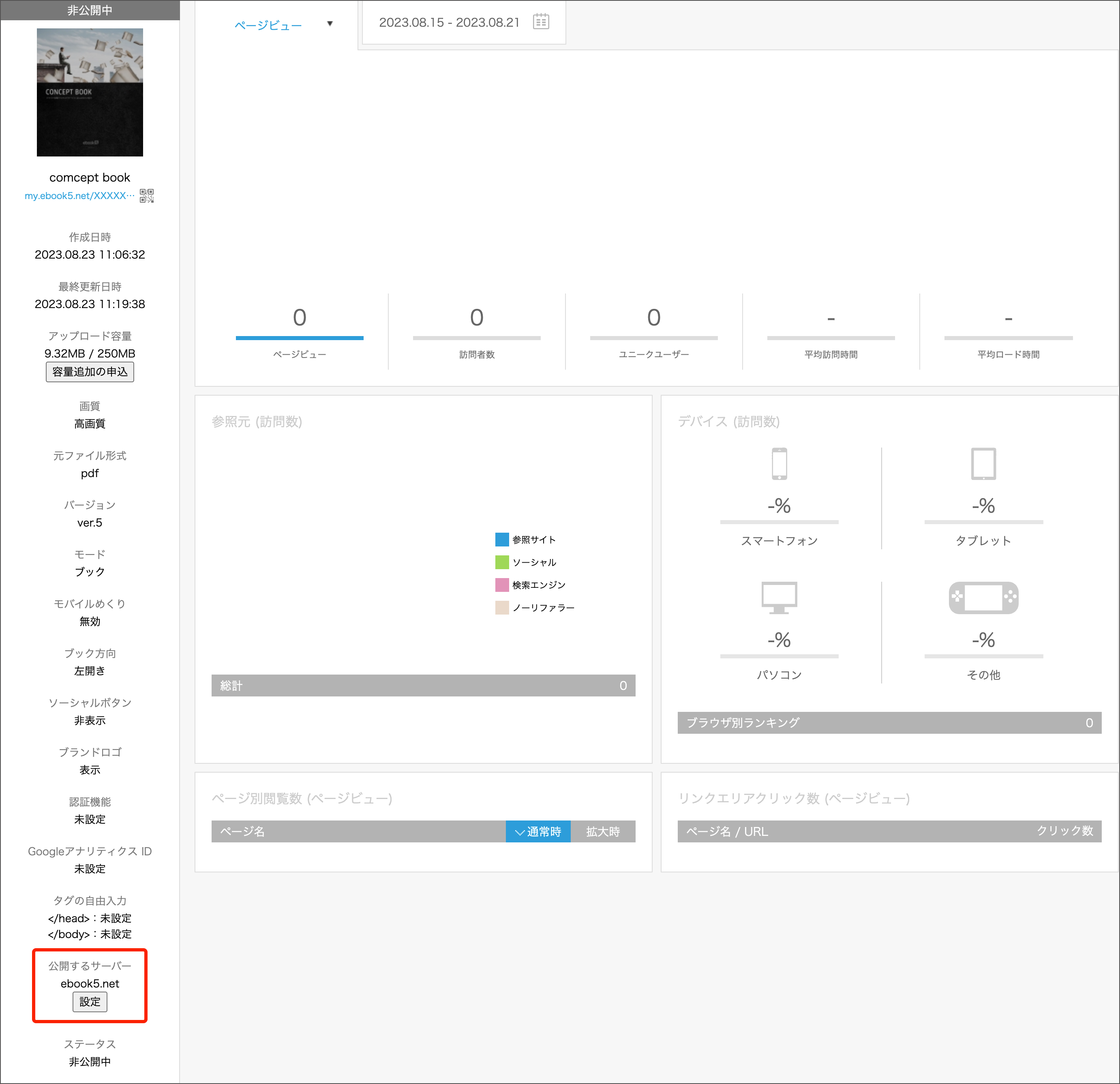
02. 公開方法を選択する
「外部サーバー設定」画面を開くと以下のような表示が出ます。
外部サーバー公開をする際は「ebook5」→「外部サーバー」にチェックを変更し、『完全なURL』を入力します。
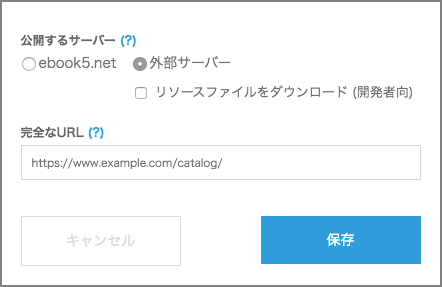
・末尾に「/」がつく場合は、「/」までを明記してください。
・「http://」と「https://」は区別されます。正しい表記での入力をお願いいたします。
※日本語ドメインをご利用の場合は、Punycode表記に変換して入力してください。
日本語のままですと正しく認証することができませんのでご注意ください。
※チェック項目によっては利用できなくなる機能があります。
事前に「Q. 外部サーバー公開機能とは何ですか?」をご確認の上で作業をお願いいたします。
03. リソースファイルのダウンロードのチェック選択
下記に該当する方は「リソースファイルをダウンロード(開発者向)」にチェックをしますが、それ以外の方はチェック不要です。
・アクセスが多いなどの理由で大量のトラフィックを処理できる独自のサーバー(CDNなど)での利用を必要とされる方
03-1.「リソースファイルをダウンロード」にチェック無【推奨】
起動ファイル「index.html」以外は弊社サーバーに保管する設定です。
『完全なURL』を入力し「保存」をクリックすると、次の画面が表示されます。
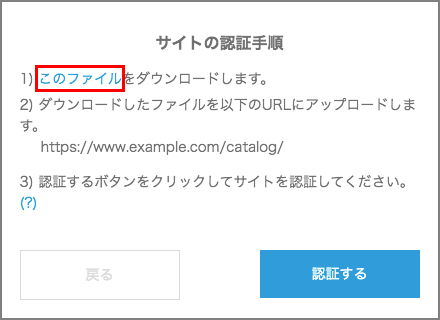
「このファイル」部分のリンクをクリックしてダウンロードされた「index.html」を公開したいサーバーにFTPソフト等でアップロードします。
その後「認証する」をクリックすると設定画面の「完全なURL」に入力したURLが開きます。
※外部サーバーにアップロードした時点で公開されますので、ブックの編集はアップロード前に行っていただくようお願いいたします。外部サーバー公開の場合は管理画面の「公開/非公開」設定からの公開や予約公開は使用できません。
03-2.「リソースファイルをダウンロード」にチェック有
システムに必要なコアファイル以外は外部サーバーに保管する設定です。
(コアファイルは弊社サーバーに保管されています)
『完全なURL』を入力し「保存」をクリックすると、次の画面が表示されます。
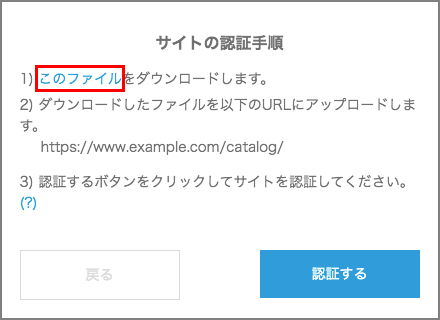
「このファイル」部分のリンクをクリックしてダウンロードされたzipファイルを解答し、公開したいサーバーにFTPソフト等でアップロードします。
その後「認証する」をクリックすると設定画面の「完全なURL」に入力したURLが開きます。
※外部サーバーにアップロードした時点で公開されますので、ブックの編集はアップロード前に行っていただくようお願いいたします。外部サーバー公開の場合は管理画面の「公開/非公開」設定からの公開や予約公開は使用できません。
04. 外部サーバー公開の完了
ブックが正常に閲覧できましたら、設定は完了です。
ブック一覧画面では緑色で「外部サーバー(公開中)」と表示されます。
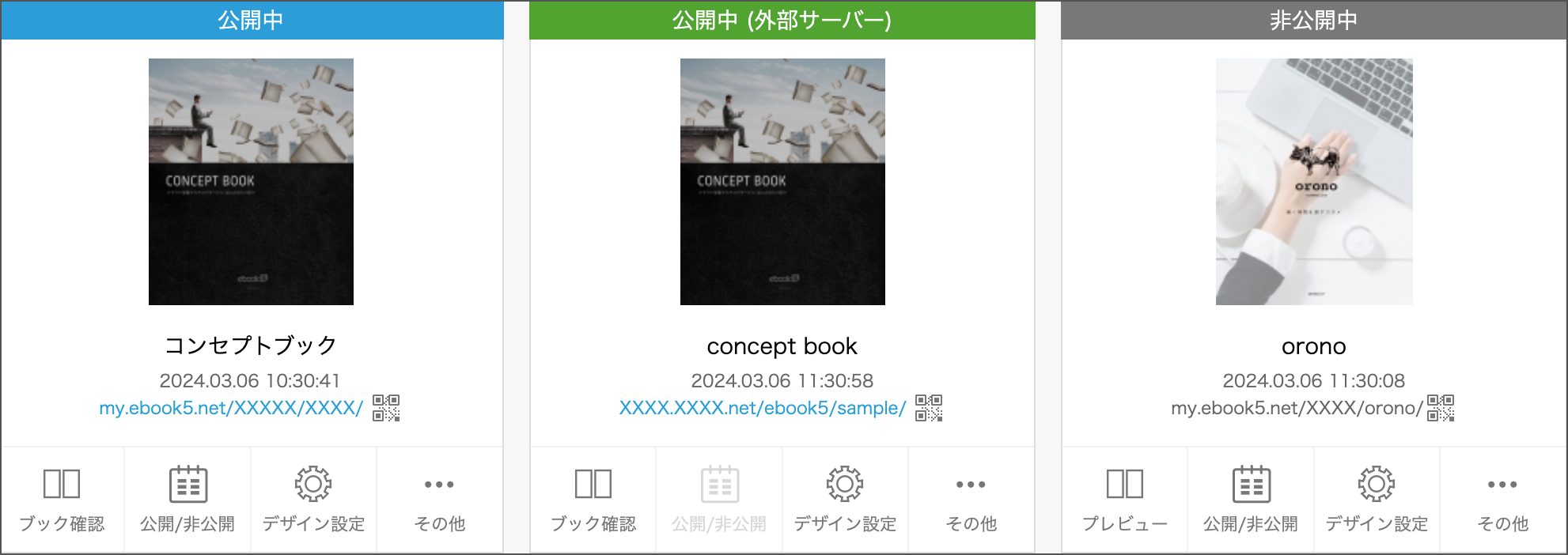
※外部サーバーでの公開が完了すると、「公開・非公開」「スケジュール公開・非公開」機能の操作ができない状態になります。
04−1. 設定作業と外部サーバーへのアップロードに時間差がある場合
ebook5管理画面での設定作業と、ダウンロードしたファイルのアップロード作業に時間差がある(設定担当者とアップロード担当者が別等)場合、「認証する」後一旦画面を閉じても問題ありません。
外部サーバー設定画面の「認証する」は『完全なURL』にアクセスをするボタンです。
index.htmlがアップロードされていない時点では以下のアラートが表示されますが、正常にアップロード完了後にURLにアクセス、または設定はそのままで「認証する」を押す作業をするとエラーが解消されます。
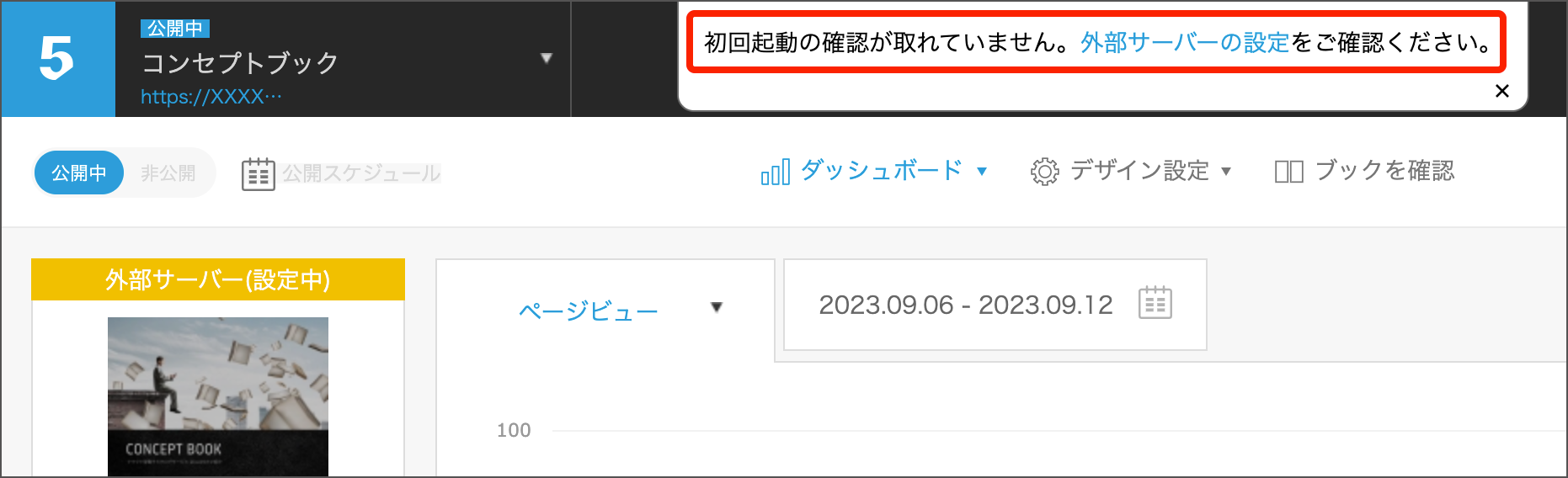
04−2. 外部サーバー公開時のエラー
「指定ディレクトリ(URLの場所)にファイルがアップロードされていない」「URL末尾に/が無い」等アップロード作業に問題がある場合は、上部の色が黄色になり、アラートが表示されます。
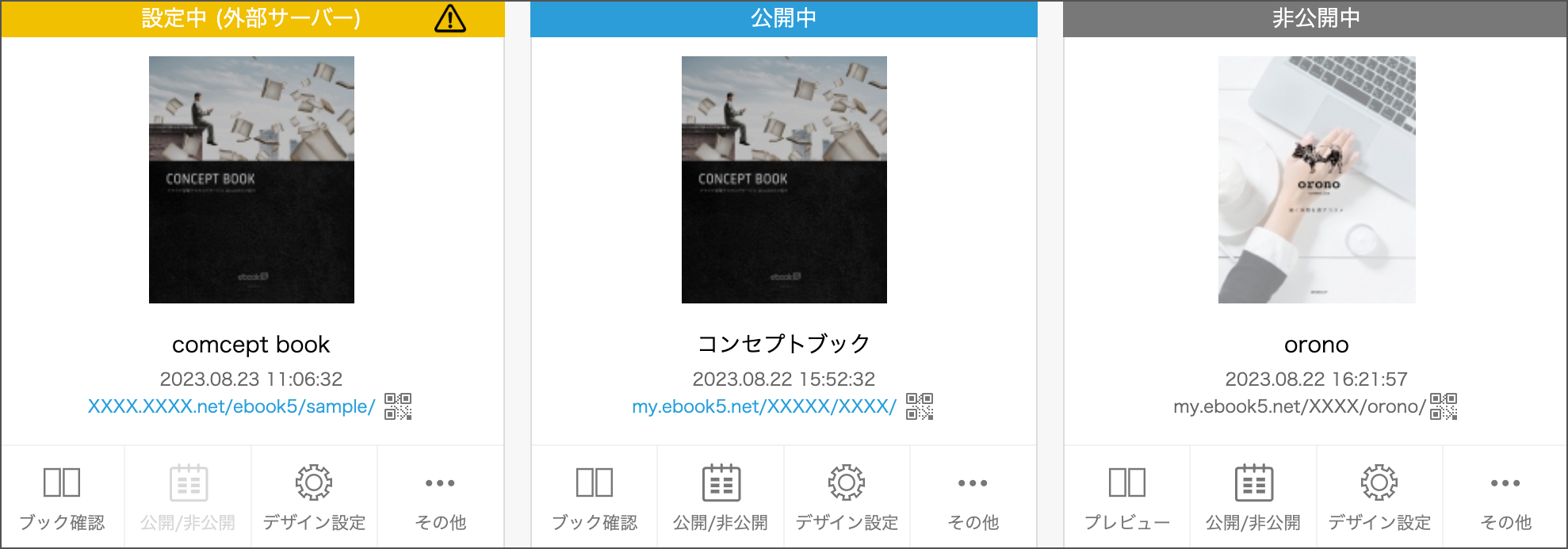
公開するディレクトリ(URL)に誤りがある、異なるディレクトリにアップロードされている場合、エラーコード「E-210」が表示されますのでご注意ください。
その他にも画面にエラーコードが表示された場合はエラーコード一覧をご参照ください。
04−3. 外部サーバーアップロード前に見え方を確認したい
外部サーバーに公開する前にテスト公開してブックの動作を確認したい場合は以下の方法をおすすめいたします。
2. デザイン設定画面でID/パスワード認証を設定する
3. 共用ドメイン「https://my.ebook5.net/アカウント名/ブック名/」の形式のURLで限定公開して見え方を確認する
04−4. 外部サーバー公開に関わるURL変更について
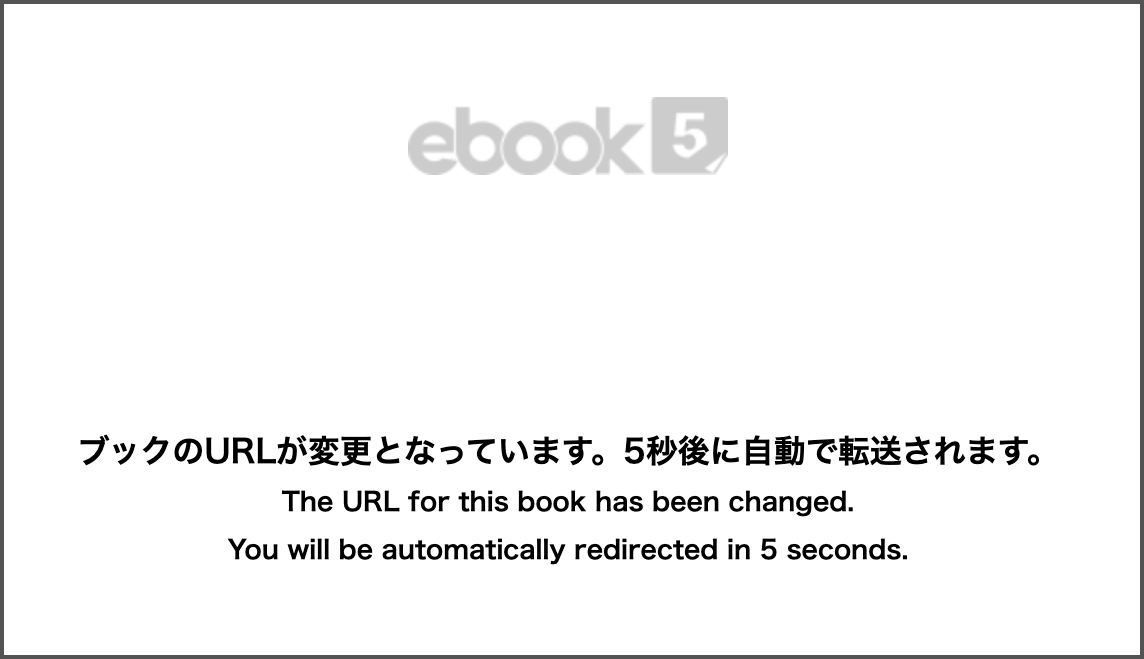
リダイレクトを希望する場合はご利用中のサーバー側で設定をお願いいたします。
05. ブックの設定や内容を変更、更新した際の作業
変更内容によっては再度ファイルをダウンロードして外部サーバーにアップロードしなおす必要がございます。
05-1.【更新】 「リソースファイルをダウンロード」にチェック無
起動ファイル「index.html」以外は弊社サーバーに保管する設定です。
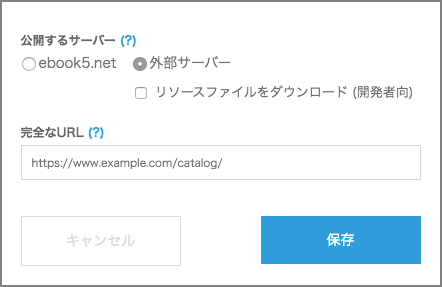
下記の変更を行った際は、設定を反映させるためにファイルのダウンロード/サーバーへの再アップロードが必要となります。
(再アップロードをしていない状態だと管理画面上は変更されますが、外部サーバーには反映されていません)
■「タイトルとURLの設定」からブックのタイトルを変更
その他の操作の際は「保存」で反映されますので再アップロードは不要です。
ebook5はGoogleアナリティクスの測定IDを管理画面に設定することで連携することが可能です。
設定方法は以下の2種類があります。
・アカウント内のブック全てに1つの測定IDを設定する「共通設定」
外部サーバー公開のブックをGoogleアナリティクスと連携している場合、以下のタイミングでファイルのダウンロード/サーバーへの再アップロードが必要となります。
・「個別設定」で測定ID設定済→別の測定IDに変更
※「共通設定」の場合や、上記以外の操作の際は再アップロード不要です。
(設定変更後10分間はキャッシュが保存されるため、10分後以降の反映となります)
05-2. 【更新】「リソースファイルをダウンロード」にチェック有
システムに必要なコアファイル以外は外部サーバーに保管する設定です。
(コアファイルは弊社サーバーに保管されています)
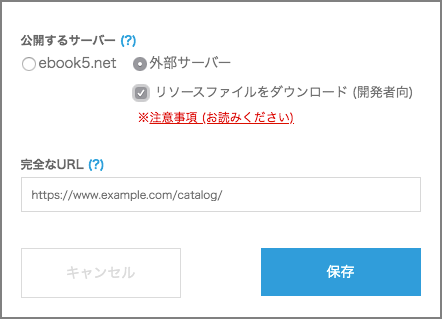
コアファイル以外のすべてのファイルを外部サーバーにアップロードしていますので、
何らかの変更があった際は都度ファイルのダウンロード/サーバーへの再アップロードが必要です。
※Googleアナリティクスの設定を変更した際も同様に再アップロードが必要です。
